Window में Junk Files Delete कैसे करें – आज के इस Article में हम आपको अपने Computer और Laptop में Junk Files Delete करने के बारे में बताएगे।
कई बार हमारे Computer और Laptop में Junk Files होने के कारण Storage Full हो जाती है वह हमारे Device Lag करने लग जाते है उनकी कार्य करने की गति कम हो जाती है। यह Files आने का कारण यह होता है की हम कोई भी साईट से File Download करते है तो उनके कुछ अवशेष Junk File यानी एसे File होती है जो हमारे कुछ काम में नहीं आती और वह हमारे Computer का Storage भी घेर लेते है।
अगर हम अपने PC में कोई भी Apps को Run करवाते है तो भी यह Junk File अपने आप बन जाती है और हमे पता भी नहीं चलता जिससे हमारे PC को बहुत नुकसान होता है अगर आप भी इन Junk Files से परेशान है तो हम आपको Junk Files क्या है और इन्हें Delete कैसे करें के बारे में विस्तार से बताएगे।
Junk Files क्या होती है (What are Junk Files) –
Junk Files एक तरीके से अस्थाई File होती है जो की Download की गई File के कुछ अवशेस होते है जिन्हें Junk File कहाँ जाता है। Junk File तभी हमारे PC में प्रवेस करती है तब हम कोई भी साईट से File Download करते है या हमारे Computer में कोई भी App को Run करवाते है।
Junk File Computer की Hard Drive पर प्रभाव डालती है जिसके कारण हमारा Computer धीमी गति से कार्य करता है। यह एक वायरस की तरह है जो हमारे Computer की सुरक्षा को भी नुकशान पहुंचा सकता है। इसको हटाने के लिए अनेक Junk Tools भी होते है और Cleaner Software भी होते है।
Computer में Junk File को Delete कैसे करें –
अगर आपके पास Computer है और आप Junk File Delete करना चाहते है तो हमारे दिए गए इन Steps को Follow करें।
Step 1. आपको सबसे पहले अपने Computer में Run Command को Open कर लेना है इसे Open करने के लिए आपको Computer के सर्च बार में Run लिख कर Enter पर Click करना है।
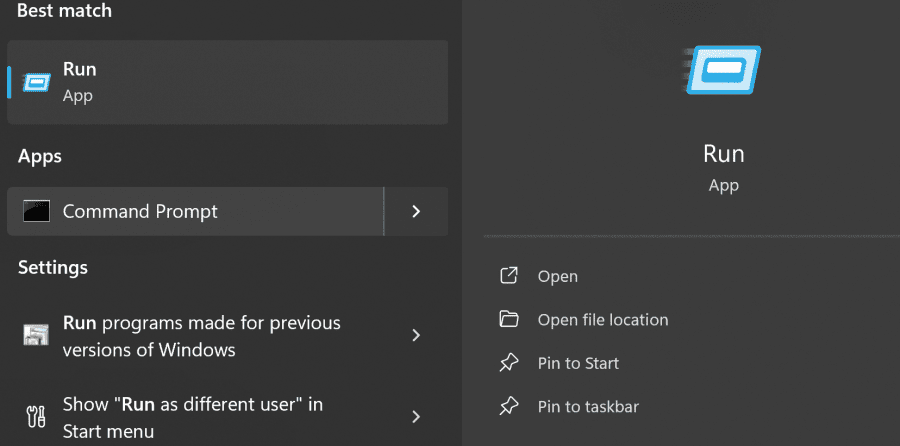
Step 2. Run Command Open होने के बाद आपको इसमें temp इस Command को लिख कर सर्च करना है जिससे सभी Temporary File देखने को मिल जाएगी। जिन्हें आप Ctrl + A दबाकर Delete कर दें।
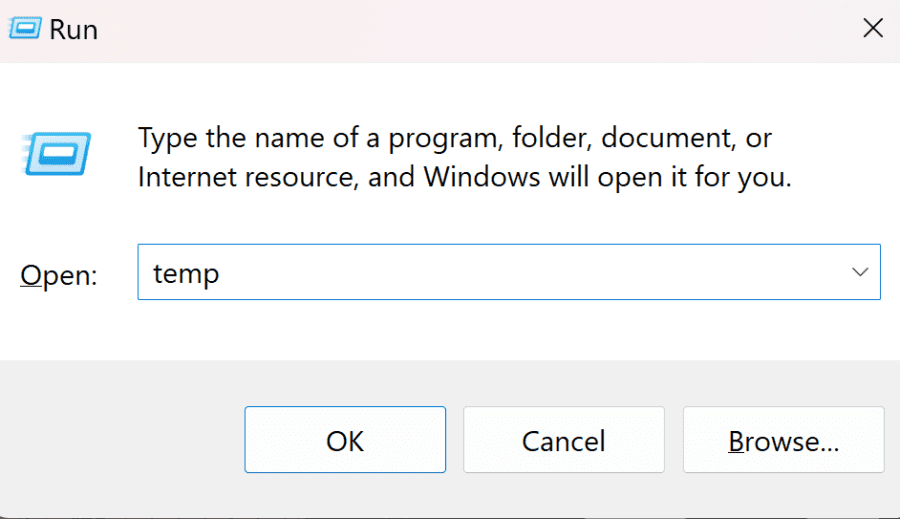
Step 3. बाद में फिर से Run Command को Open करें और इस बार %temp% लिख कर Enter करें।
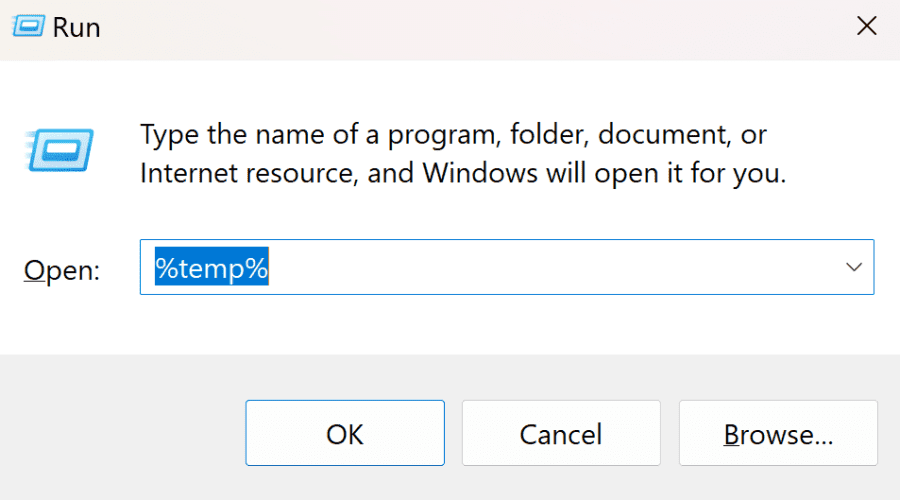
Step 4. जिसके बाद आपके सामने जितनी भी File आती है उन्हें Ctrl + A दबाकर Delete कर दें।
Step 5. फिर से Run Command को Open करें और इस बार recent लिख कर Enter करना है।
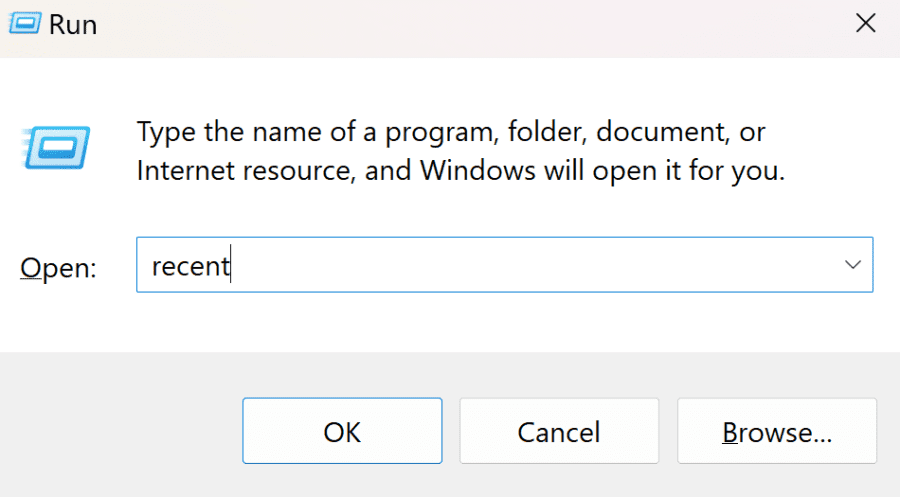
Step 6. जितनी भी File आती है उन्हें Ctrl + A दबाकर Delete कर दें।
Step 7. फिर से Run Command को Open करें और इस बार prefetch लिख कर Enter करना है।
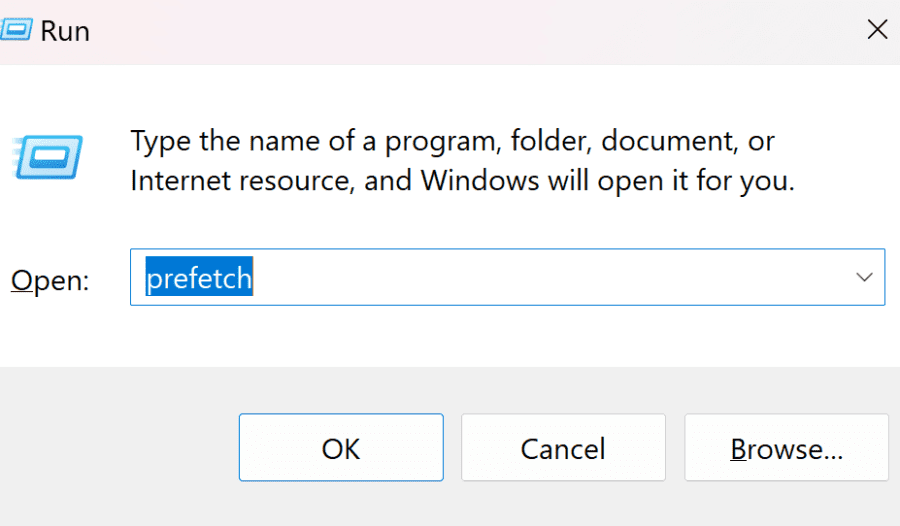
Step 8. सभी File आती है उन्हें Ctrl + A दबाकर Delete कर दें।
इसी प्रकार आपके Computer में सभी Junk File Delete हो जाएगी जिससे आपके Computer का Storage भी खाली हो जाएगा और आपका Computer तेजी से कार्य करेगा।
अगर आपको ऐसा लगे की हमारा Computer धीमी गति से चल रहा है तो फिर से इन Steps को Follow करें Junk Files को Delete करें जिससे आपके Computer में कोई भी परेशानी नहीं आएगी।
Laptop में Junk File को Delete कैसे करें –
अगर आपके पास Laptop है और आपका Laptop धीमी गति से कार्य कर रहा है जिसके कारण आप Junk File Delete करना चाहते है तो हमारे दिए गए इन Steps को Follow करें।
Step 1. आपको सबसे पहले अपने Laptop में Run Command को Open कर लेना है इसे Open करने के लिए आपको Laptop के सर्च बार में Run लिख कर Enter पर Click करना है।
Step 2. Run Command Open होने के बाद आपको इसमें temp इस Command को लिख कर सर्च करना है जिससे सभी Temporary File देखने को मिल जाएगी। जिन्हें आप Ctrl + A दबाकर Delete कर दें।
Step 3. बाद में फिर से Run Command को Open करें और इस बार %temp% लिख कर Enter करें।
Step 4. जिसके बाद आपके सामने जितनी भी File आती है उन्हें Ctrl + A दबाकर Delete कर दें।
Step 5. फिर से Run Command को Open करें और इस बार recent लिख कर Enter करना है।
Step 6. जितनी भी File आती है उन्हें Ctrl + A दबाकर Delete कर दें।
Step 7. फिर से Run Command को Open करें और इस बार prefetch लिख कर Enter करना है।
Step 8. सभी File आती है उन्हें Ctrl + A दबाकर Delete कर दें।
इसी प्रकार आपके Laptop में सभी Junk File Delete हो जाएगी जिससे आपके Laptop का Storage भी खाली हो जाएगा और आपका Laptop पहले की तरह तेजी से कार्य करेगा।
Junk Files Delete करने के Run Command Code –
- temp
- %temp%
- recent
- prefetch
इनकी मदद से आप अपने Computer और Laptop में सभी Temporally Files को हटा सकते है जिससे आपका PC तेजी से कार्य करेगा।
Computer और Laptop में Temporally Files को Delete कैसे करें –
Step 1. आपको सबसे पहले अपने Laptop या Computer में Run Command को Open कर लेना है इसे Open करने के लिए आपको PC के सर्च बार में Run लिख कर Enter पर Click करना है।
Step 2. Run Command Open होने के बाद आपको इसमें temp इस Command को लिख कर सर्च करना है जिससे सभी Temporary File देखने को मिल जाएगी। जिन्हें आप Ctrl + A दबाकर Delete कर दें।
Step 3. बाद में फिर से Run Command को Open करें और इस बार %temp% लिख कर Enter करें।
Step 4. जिसके बाद आपके सामने जितनी भी File आती है उन्हें Ctrl + A दबाकर Delete कर दें।
Step 5. फिर से Run Command को Open करें और इस बार recent लिख कर Enter करना है।
Step 6. जितनी भी File आती है उन्हें Ctrl + A दबाकर Delete कर दें।
Step 7. फिर से Run Command को Open करें और इस बार prefetch लिख कर Enter करना है।
Step 8. सभी File आती है उन्हें Ctrl + A दबाकर Delete कर दें।
इसी प्रकार आपके Laptop और Computer में सभी Temporary File Delete हो जाएगी जिससे आपके Laptop या Computer का Storage भी खाली हो जाएगा और आपका PC पहले की तरह तेजी से कार्य करेगा।
इन्हें भी पढ़े –
YouTube Facebook और Instagram की Video Download कैसे करें
WhatsApp, Facebook, Instagram पर उल्टा Text कैसे लिखे
Computer और Laptop को Refresh कैसे करें
FAQs –
Q 1. Junk Files क्या होती है?
Ans – Junk Files एक तरीके से अस्थाई File होती है जो की Download की गई File के कुछ अवशेस होते है जिन्हें Junk File कहाँ जाता है। Junk File तभी हमारे PC में प्रवेस करती है तब हम कोई भी साईट से File Download करते है या हमारे Computer में कोई भी App को Run करवाते है।
Q 2. क्या Junk File होने से हमारा कंप्यूटर धीमी गति से कार्य करता है?
Ans – हाँ, Junk File होने के कारण हमारा कंप्यूटर धीमी गति से कार्य करेगा और भी कई परेशानिया junk file होने से आती है।
निष्कर्ष (Conclusion) –
दोस्तों आज हमने आपको Window में Junk Files Delete कैसे करें के बारे विस्तार से जानकारी देने की कोशिश की है। अगर आपको यह Article आपको अच्छा लगा है तो इसे अपने दोस्तों के साथ जरूर Share करें और अगर आप इस Article से सम्बन्धित कोई सवाल पूछना चाहते है तो हमे Comment Box में पूछ सकते है और अगर आप इसी तरह की जानकारियों के बारे में जानना चाहते है तो हमारी Site के साथ जरूर जुड़े धन्यवाद !
